Twitterの通知やアイコンバッジをオフにする方法[iPhone/Android]
注目記事!!
>>勝手にリツイートされる!これってスパム?解除方法を紹介!>>Vine【Reika、けみおに学ぶ使い方】面白く撮影する2つのコツ!
Twitterのお知らせ通知や
アイコンバッジの表示って
うっとうしな〜と感じること、
ありませんか?
必要と感じるか不要と感じるかは
ユーザーによりけりですが・・・
お知らせ通知やアイコンバッジは
オン・オフを簡単に切り替えられます。
ということで今回の記事では、
Twitterの通知やアイコンバッジを
オフにする方法[iPhone/Android]
という内容をお届けしていきます。
お知らせ通知の切替方法
「お知らせ通知」とは、
スマホ画面上部に表示される
ポップアップのことです。
お気に入り登録やリツイート、
誰かからフォローされた時などに
表示されるアレです。
では、この通知の切替方法を
端末別に紹介していきます。
この情報は知ってますか?

iPhoneで切り替える方法
Twitterアプリを起動したら、
「アカウント>歯車アイコン」と
タップして進んでいきます。

歯車アイコンをタップしたら
「設定」を選択
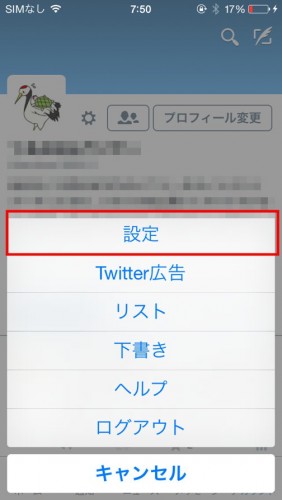
続いて自分のアカウントをタップ
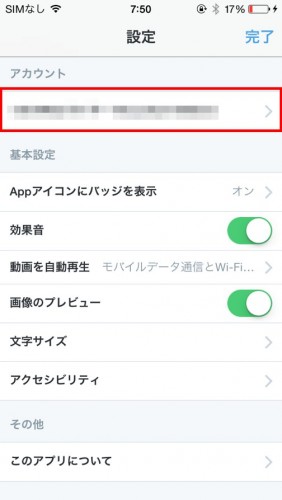
通知の項目にある
「モバイル通知」をタップ

通知が不要だ〜と感じるものは
全てオフにしてしまいましょう。
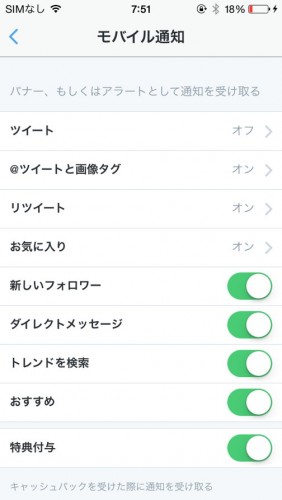
これで通知の切り替えは完了です。
Androidで切り替える方法
自分のTwitterアカウントを開き、
画面右上の「・・・」をタップし、
「設定」を選択
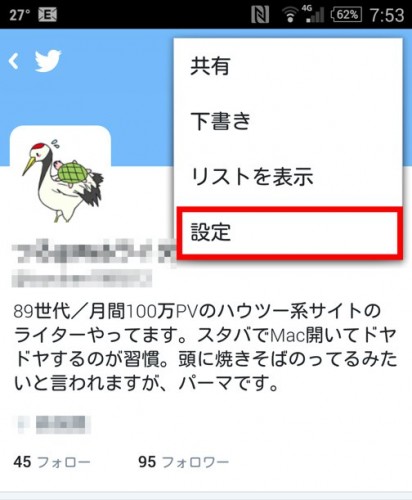
次に自分のアカウント名をタップ
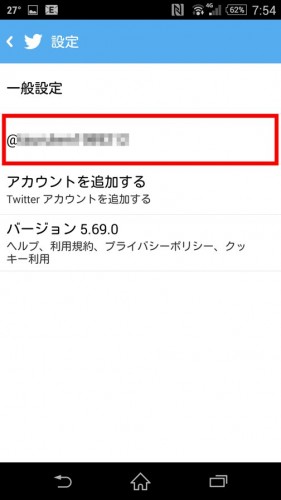
通知と同期の項目の中から
「モバイル通知」をタップ
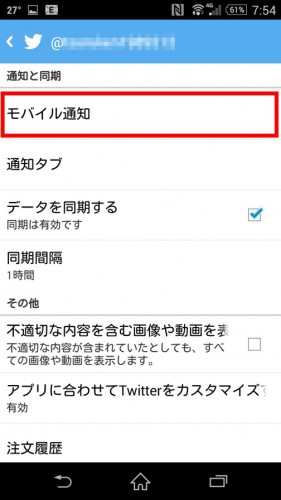
通知が不要なものの
チェックを外せば
通知がオフになります。
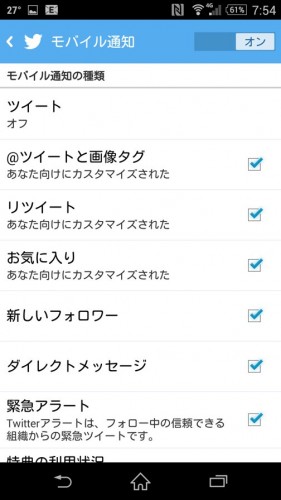
右上のオン・オフを切り替えれば、
一括で通知の設定を変更できます。
アイコンバッジのオン・オフ
アイコンバッジとはアイコンの
右上に表示される赤いアレ。
こちらの設定方法は
iPhoneのみ対応しているので、
この詳細を紹介していきます。
iPhoneで切り替える方法
ホーム画面から「設定>通知>
Twitter」と進んでいくと、
こちらの画面が表示されます。
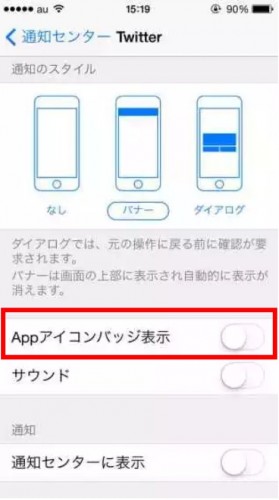
Appアイコンバッッジ表示を
「オフ」にすれば操作は完了です。
もしくは、Twitterアプリから
「アカウント>歯車>設定」と進み、
「Appアイコンにバッジを表示」を
切り替えることもできます。
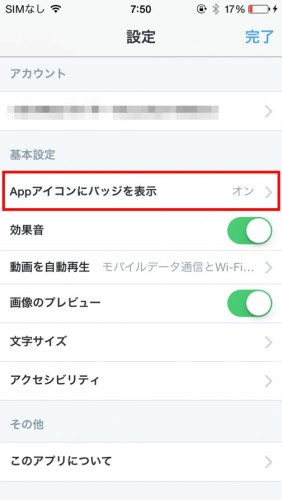



![Twitter 通知音(着信音)を変更する設定方法[iPhone/Android]](https://twitter-lib.jp/wp-content/uploads/2014/05/OZP68_namennayo500-150x150.jpg)
![Twitter プロフィール検索の方法と各種設定[iPhone/Android]](https://twitter-lib.jp/wp-content/uploads/2014/05/Screen_Shot_2013-11-20_at_12.42.51_PM-150x150.jpg)

![Twitter ミュートの設定方法!相手にバレるのか?[iPhone/Android]](https://twitter-lib.jp/wp-content/uploads/2014/05/twitter-mute-150x150.jpg)













